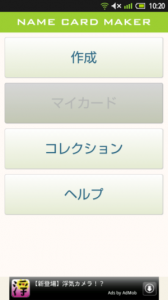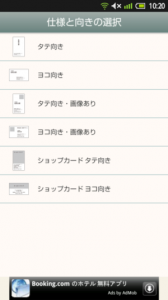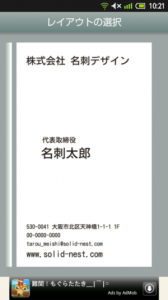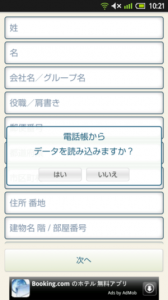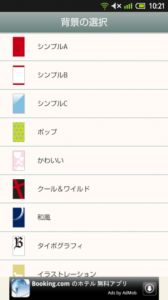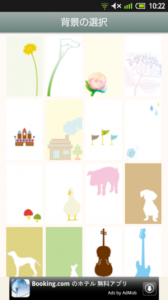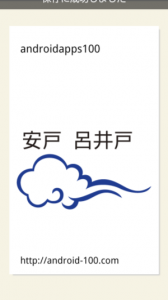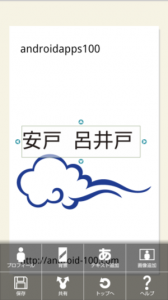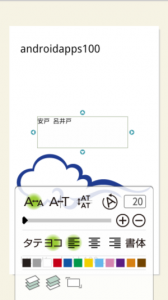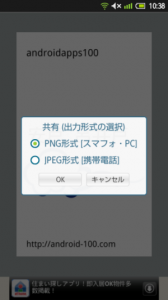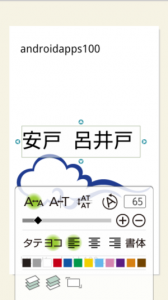 |
| |||||||||
| ||||||||||
|
アプリの詳細・使い方
名刺やショップカード、プロフィールカードなどをテンプレートを組み合わせるだけで、Android端末で簡単に作成することができるAndroidアプリ「Name Card Maker」。
様々なレイアウトやデザインテンプレートから自由に組み合わせることができ、画像の挿入やテキストの編集も簡単。プロフィールを入力すればレイアウトに合わせて自動的にテキストを挿入してくれるので、シンプルな名刺であれば数分で作成することができます。
PCや携帯電話などに最適化して画像を共有することもできますので、PCに送ってそこから印刷するなんて便利なことも!
名刺の作成は、アプリTOP画面の「作成」から行います。
まずは名刺の仕様選択。縦・横選択と、画像の有無などをここで選択します。
続いてレイアウトの選択。様々なレイアウトが用意されていて、左右のスライド操作で確認をすることができます。
この中で気に入ったレイアウトがあればそれをタップ。後の編集画面で、レイアウトは好きに変えられるので、ベースとなるレイアウトを決める感じです。
レイアウトが決まったらプロフィール入力画面へ。
ここで氏名や会社名、役職や住所、メールアドレスなどの項目を入力すると、先程決めたレイアウトに自動的に挿入されます。白地にテキストだけのシンプルな名刺であれば、これだけで作成は完了です。プロフィール内容は、端末内の電話帳から引用することもできます。
プロフィールを設定したら、続いては名刺デザインの選択。
様々なカテゴリーが用意されているので、まずはどんなデザインにしたいか選択。
すると、そのカテゴリー内のデザインテンプレートが表示されます。この中から好きなものを選べば、デザインの設定は完了です。
全ての設定が完了すると、詳細編集画面になります。
これまで設定した内容でデザインが表示されるので、このまま保存することもできますし、ここにテキストの追加や画像の挿入などをここから行うことができます。
端末のメニューボタンを押すと画面下に編集メニューが表示されます。その中から行いたい項目をタップして作業を行います。「プロフィール」や「背景」はここから改めて設定し直すことができるので「全体が表示されるとなんか違う……」と思った時でも簡単に修正することができます。
「テキスト追加」では、テキストの編集や文字サイズ・文字色の変更などを行うことができます。
回転や左右中央寄せ、書体の変更など、何げに多機能なテキスト編集機能が備わっており、こだわったテキストデザインでも簡単に作成することが可能です。
全て作成し終わったら「保存」をタップして終了。アプリTOPの「マイカード」から、作成した名刺を確認することができます。マイカードでアプリメニューを開くと「編集」や「削除」の作業を行える他、「共有」からPCや携帯電話に最適化した形式で画像を送信することが可能。ここからPCに送信すれば、そのまま印刷して普通の名刺として使用することもできます。
まとめ
アプリ内のテンプレートを組み合わせるだけで簡単にオリジナル名刺を作成することができる便利アプリ。画像の挿入やテキスト編集なども好きに行えるので、テンプレート以外でも自分オリジナルのデザインで作成することができます。名刺だけでなく、クリスマスカードや年賀状などの作成にも利用することができ、様々なシーンで活躍できる、かなり便利なAndroidアプリです(^_^)
スポンサードリンク
 ≫URLをAndroid端末にメールで送る |
|
| ツイート |
|
関連ワード
アプリのカテゴリー
※レビュー当時の紹介内容となりますので、画像や文言が現在のバージョンとは異なる場合があります。
※お使いの端末設定やスペックにより、正しく動作しない場合があります。
※お使いの端末設定やスペックにより、正しく動作しない場合があります。